Mempercepat Booting Windows 10 – Istilah booting sering digunakan oleh pengguna komputer atau laptop. Banyak yang mencari panduan untuk mempercepat booting Windows 10. Booting adalah proses saat perangkat dinyalakan hingga siap digunakan.
Setelah melakukan pembaruan pada PC atau laptop, booting seringkali menjadi lambat. Kondisi ini mendorong pengguna untuk mencari cara agar booting lebih cepat sehingga perangkat dapat segera digunakan. Beberapa orang juga mencari solusi untuk mengoptimalkan proses booting dengan membersihkan file-file yang tidak diperlukan atau menyesuaikan pengaturan sistem guna meningkatkan kecepatan booting. Berikut adalah penjelasannya yang telah disiapkan oleh seputarteknologi.
Cara untuk Mempercepat Proses Booting
Untuk pengguna perangkat Windows yang ingin meningkatkan kecepatan proses booting, terdapat beberapa metode yang dapat dipilih. Metode-metode ini akan dijelaskan lebih detail di bawah ini, memungkinkan pengguna untuk segera menerapkannya setelah mempelajarinya dengan seksama
1. Mematikan Fast Startup
Fitur khusus yang dimiliki oleh Windows 10 Pro disebut fast startup. Secara default, Microsoft Windows mengaktifkan fitur ini untuk mempercepat proses loading saat booting pada perangkat Windows 10.
Namun, fast startup bisa membuat proses loading menjadi lambat. Jika pengguna merasa proses booting terhambat karena fitur ini, mereka dapat mematikannya. Berikut langkah-langkah untuk mematikan fast startup:
- Klik kanan pada Windows Menu yang terletak di ujung taskbar.
- Pilih System Settings dari daftar menu yang muncul. Selanjutnya, pilih Power Options.
- Klik Additional Power Settings di bagian Power & Sleep.
- Klik Choose what the power buttons do. Kemudian, klik Change settings that are currently unavailable.
- Di opsi Turn on fast startup (recommended), hilangkan centangnya untuk mematikannya.
- Terakhir, klik Save Changes dan restart laptop atau komputer untuk mempercepat proses booting.
Meskipun cara ini merupakan langkah awal yang lebih sederhana, pengguna juga dapat mengeksplorasi metode lain seperti mengoptimalkan pengaturan BIOS atau meninjau aplikasi yang berjalan secara otomatis saat startup untuk mempercepat proses booting lebih lanjut.
2. Mempercepat booting Windows 10 dengan mematikan program
Mengurangi jumlah program yang berjalan saat startup bisa menjadi salah satu cara untuk mempercepat proses booting pada laptop. Dengan menonaktifkan program-program yang berjalan secara otomatis saat startup, pengguna dapat meningkatkan performa perangkat saat proses booting. Ada beberapa langkah yang dapat dilakukan untuk mematikan program saat startup.
Pertama, buka Task Manager dengan cara mengklik kanan taskbar dan memilih menu Task Manager. Alternatifnya, gunakan kombinasi tombol Ctrl, Alt, dan Del atau Ctrl, Shift, dan Esc untuk membuka Task Manager.
Setelah Task Manager terbuka, klik tab ‘Start-Up’ dan arahkan pointer ke program yang ingin dimatikan. Klik sekali pada program tersebut, kemudian pilih opsi ‘Disable’. Lakukan langkah ini untuk setiap program yang tidak diperlukan saat startup.
Setelah itu, periksa apakah proses booting laptop menjadi lebih cepat setelah melakukan restart. Dengan mematikan program-program yang tidak diperlukan, komputer bisa lebih fokus pada tugas utama saat startup, meningkatkan kecepatan proses booting.
Selain menggunakan Task Manager, ada juga aplikasi khusus yang memungkinkan pengguna untuk mengelola program-program yang berjalan saat startup. Beberapa aplikasi tersebut dapat memberikan informasi lebih detail mengenai setiap program yang aktif saat startup, sehingga pengguna dapat membuat keputusan yang lebih tepat terkait program mana yang sebaiknya dimatikan.
Selain itu, mempertimbangkan untuk memperbarui atau menghapus program yang jarang digunakan juga dapat membantu mengurangi jumlah program saat startup. Hal ini tidak hanya dapat mempercepat proses booting, tetapi juga dapat membebaskan sumber daya komputer untuk tugas-tugas yang lebih penting.
Penting untuk diingat bahwa mematikan program saat startup harus dilakukan dengan hati-hati. Beberapa program mungkin diperlukan untuk fungsi tertentu atau keamanan sistem. Sebaiknya, lakukan pengamatan setelah mematikan program-program tersebut untuk memastikan tidak ada dampak negatif terhadap kinerja atau fungsi komputer.
3. Matikan transparansi dan efek khusus
Windows 10 hadir dengan fitur-fitur menarik seperti transparansi dan efek khusus yang dapat memperindah tampilan antarmuka pengguna. Namun, nyatanya, kedua fitur ini memiliki dampak terhadap kecepatan proses booting perangkat.
Efek khusus dan transparansi pada Windows 10 dapat memperlambat waktu loading. Oleh karena itu, untuk meningkatkan kecepatan booting, pengguna perlu mempertimbangkan untuk menonaktifkan kedua fitur tersebut.
Untuk menonaktifkan transparansi, pengguna dapat membuka Start Menu di taskbar dan memilih Settings yang dilengkapi dengan ikon roda gigi. Setelah itu, pilih menu Personalisation dan klik tab Colour. Di sana, ubah setting transparency effect menjadi off.
Selain itu, jika pengguna ingin menonaktifkan efek khusus lainnya, carilah Advanced system settings melalui searching bar yang ada di samping Start Menu di taskbar. Setelah jendela System Properties muncul, pilih tab Advanced dan klik Settings di bagian Performance Options. Kemudian, pilih Adjust for best performance untuk mempercepat kinerja, lalu klik OK.
Jika langkah-langkah sebelumnya tidak memberikan hasil yang diinginkan, pengguna dapat mempertimbangkan untuk mengurangi batas waktu booting dengan mengakses boot menu time-out. Namun, sebaiknya pengguna berhati-hati dalam melakukan perubahan ini, karena dapat memengaruhi pengalaman pengguna atau kinerja sistem secara keseluruhan.
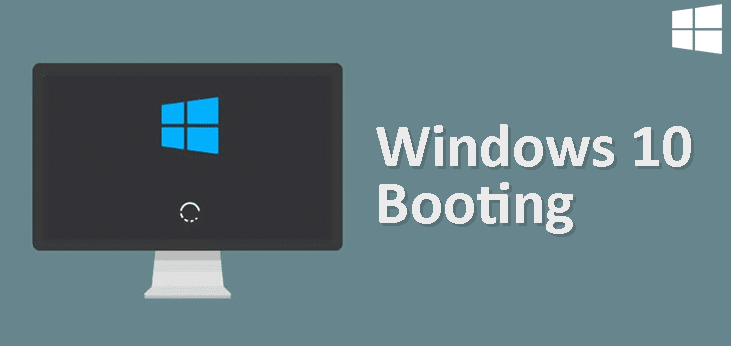
4. Mengurangi batas waktu untuk booting
Boot menu time-out merupakan interval waktu yang digunakan oleh komputer saat booting. Fitur ini memungkinkan pengguna untuk mengatur apakah akan melakukan proses booting ke mode pemulihan atau safe mode saat menghidupkan komputer.
Secara default, Microsoft memberikan waktu 30 detik untuk proses booting, namun pengguna dapat mempercepatnya dengan mengurangi menjadi 15 atau bahkan 10 detik. Bagaimana caranya?
Masuklah ke bagian Advanced System Settings, mengikuti langkah yang telah dijelaskan dalam metode ketiga sebelumnya.
Pilih bagian Advanced dan menu Settings di bagian Start-up and Recovery.
Ubah waktu booting dengan mengganti angka dalam kotak Time to display list of operating systems menjadi 15. Setelah itu, klik OK untuk menerapkan perubahan dan mempercepat proses booting.
Empat langkah ini merupakan cara umum yang sering dilakukan oleh pengguna Windows 10. Namun, masih ada beberapa cara lain yang bisa digunakan, seperti menambah RAM pada komputer.
Menambah kapasitas RAM dapat secara signifikan meningkatkan kecepatan booting pada laptop atau komputer. Selain itu, membersihkan hard disk dari file-file tidak terpakai juga dapat mempercepat proses booting. Membersihkan hard disk menjadi langkah penting yang harus dilakukan oleh pengguna komputer untuk menjaga performa perangkatnya.
Terdapat berbagai metode lain yang bisa digunakan oleh pengguna untuk mempercepat booting Windows 10. Namun, sebaiknya coba terlebih dahulu empat cara yang disebutkan sebelum mempertimbangkan opsi lain, seperti menambah RAM melalui upgrade perangkat keras komputer.